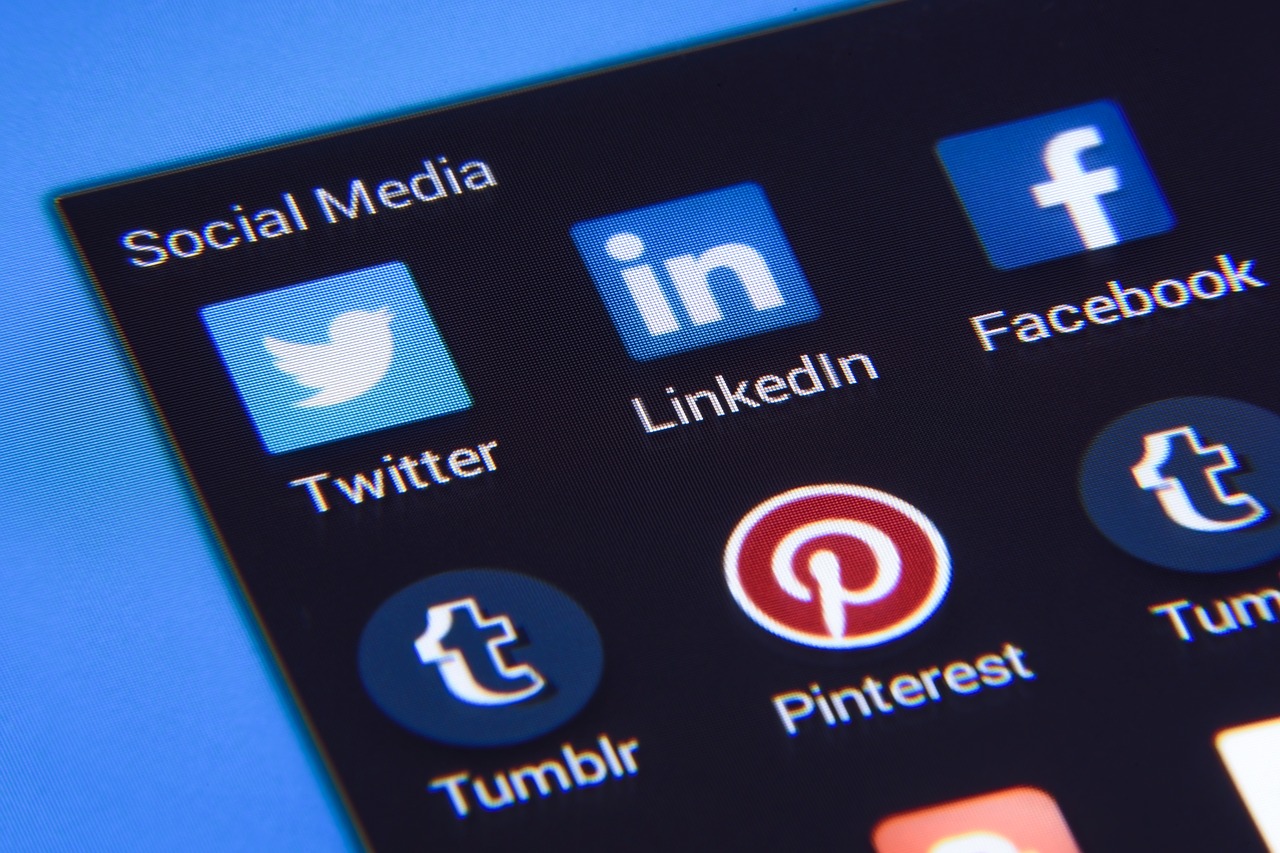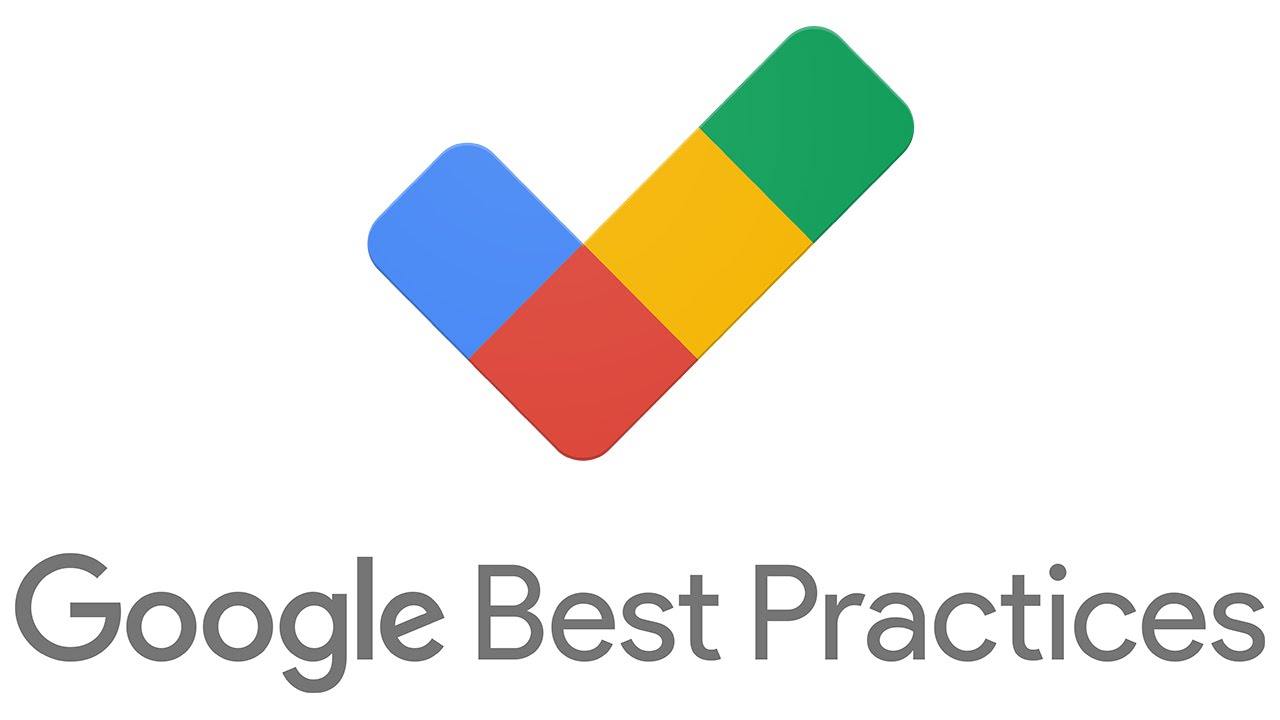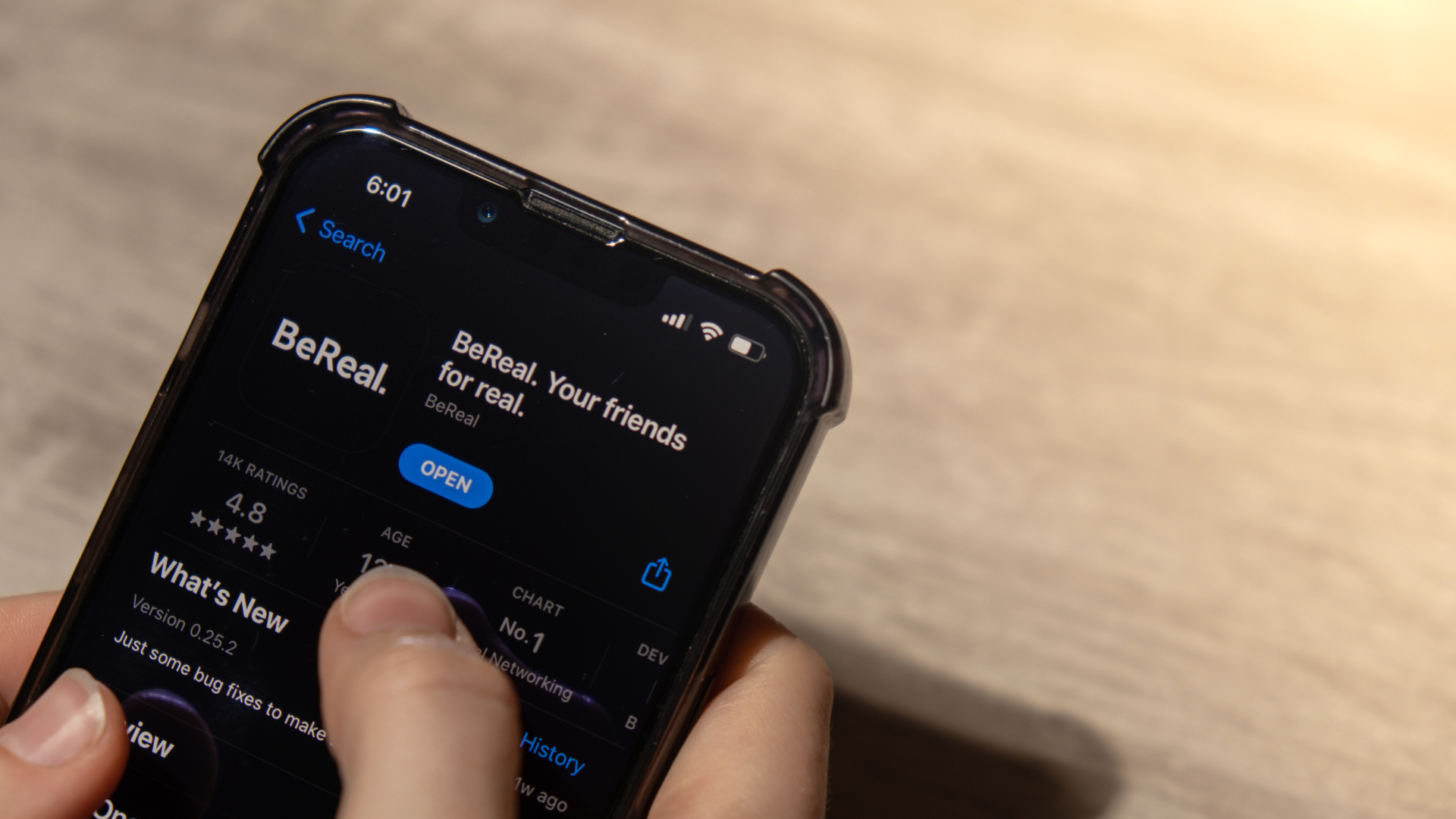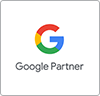Coraz częściej na różnych grupach poświęconych social media spotykam się z pytaniami „co trzeba zrobić, żeby Facebook wyświetlał zdjęcie lub video coverowe poprawnie i w dobrej jakości” – to znaczy: bez glitchy i artefaktów znanych z mocno skompresowanych plików .jpg oraz plików .mp4.
Okazuje się bowiem, że stosowanie się w 100% do wytycznych Facebooka może nam przynieść różne rezultaty, dlatego chciałem pokazać Wam moje metody przy tworzeniu cover contentu na fanpage. Zaczynajmy!
Facebook cover photo
Zwykle utarło się, że rozmiar zdjęcia profilowego powinien wynosić 851 x 315 px. Okazuje się jednak, że Facebook pozwala sobie na pewne „kosmetyczne” zmiany w wyglądzie swego serwisu kilka razy w roku, co skutkuje coraz to inną rozmiarówką zdjęcia coverowego. Na chwilę obecną (20/08/2017) zdjęcie coverowe powinno mieć rozmiar 820 x 360 px, co oznacza, że na komputerze (czyli desktopie) będzie miało wymiary 820 x 312 px (gdzie 75 px dolnej belki to tzw. „martwa strefa na CTA”), a na mobile będzie miało rozmiar 640 x 360 px. Jeśli projektujemy zdjęcie coverowe z myślą o ekranach Retina oraz QHD wtedy wartości podane powyżej trzeba podwoić (z tego względu, że owe ekrany zbudowane są z matryc mających dwukrotnie większe upakowanie pikseli przy takiej samej wielkości wyświetlacza).
Kiedy mamy już określone rozmiary pliku graficznego, przystępujemy zwykle do doboru grafik i zdjęć, które będą stanowiły kompozycje zdjęcia coverowego.
Jeśli korzystamy z serwisów stockowych stosujmy zdjęcia o średnim lub wysokim kontraście, które są szczegółowe bądź takie, które zawierają kilka kolorów w jednolitej palecie, lub jednolite tło. Unikajmy gradientów, a jeśli już musimy je zastosować, to na jak najmniejszej powierzchni.
Kiedy projekt graficzny naszego zdjęcia coverowego jest gotowy, czas na jego eksport. Finalnie nasze zdjęcie nie powinno ważyć więcej niż 1 MB.
Zdjęcie coverowe powinno być zawsze eksportowane w formacie .png. Dlaczego? Otóż, format .gif nie nadaje się do tego z powodu wielkości pliku wynikowego, a .jpg, może zostać skompresowany „bardziej” według „widzimisię” Facebooka – znam przypadek, kiedy plik .jpg o 100% jakości po wrzuceniu na serwery granatowego portalu wyglądał gorzej niż tragicznie.
W przypadku pliku .png, który zapisuje obraz w formacie 16-bitowym (czyli daje większą głębię kolorów i lepiej wygląda na ekranach typu Retina, FHD, czy QHD) jego waga jako zdjęcia coverowego rzadko przekroczy 1 MB. Oczywiście, może się zdarzyć, że taka sytuacja się wydarzy, wtedy za pomocą np. Photoshopa możemy wyeksportować 8-bitowy plik, który nie będzie może tak ładny jak 16-bitowy, ale nie będzie miał widocznych artefaktów jak w przypadku pliku .jpg. Jeśli nie posiadacie Photoshopa, polecam do tego celu narzędzie Compressor.io lub tinypng.com.
Facebook cover video
Zanim przystąpicie do authoringu video swojego materiału, pamiętajcie, że jego rozmiar to 820 x 462 px – i znowu – w przypadku ekranów Retina i QHD duplikujemy rozdzielczość (wtedy wyjdzie nam 1640 x 924 px).
Ilość klatek na sekundę (czyli parametr FPS) możecie dopasować tak naprawdę według Waszego uznania, aczkolwiek pamiętajcie o tym, że im większy FPS, tym większy plik wynikowy i po uploadzie serwery Facebooka Wasze wideo może ucierpieć na jakości. Najlepszą wartością jest 25 lub 30 FPS.
W przeciwieństwie do zdjęć coverowych klipy źródłowe (czy to ze stocków, czy to kręcone komórką, czy też aparatem) możemy dobrać dowolne, jeśli chodzi o kolor i gradienty – ważne, żeby miały one wymaganą minimalną rozdzielczość podaną wyżej (upscaling z mniejszej rozdzielczości do większej zwykle powoduje brzydkie „rozmycie się” filmu”).
Najbardziej optymalnym czasem trwania wideo coverowego jest 30 sekund, co nie oznacza, że nie może być ono dłuższe lub krótsze, jednak odbiorcy wtedy najlepiej na nie reagują.
Dochodzimy teraz do tego w jakim formacie zapisać plik, tak, żeby jego jakość była optymalna. Należy zaznaczyć, że Facebook może dodatkowo kompresować filmy w celu ich optymalizacji na mobile.
Bitrate, który jest najlepszym kompromisem między rozmiarem a jakością filmu używany przeze mnie (bez audio) to 2 mbps.
Przykładowy plik wideo zakodowany podstawowym kodekiem .mp4, o standardowej rozdzielczości (820 x 462 px), trwający 30 sekund i mający 25 FPS będzie ważył niecałe 7,1 MB, co jest bardzo dobrym wynikiem i raczej nie sprawi, żeby Facebook chciał go kompresować – co zwykle zdarza się przy filmach większych niż 30 MB.
Jeśli do zakodowania pliku użylibyśmy kodeku H.264 Base z opcją bitrate o podobnej jakości (około 1,5 mbps), wówczas plik będzie ważył 5,07 MB.
Gdybyśmy z kolei zakodowali plik kodekiem H.264 High Profile o tej samej jakości plik ważyłby jedyne 4,4 MB z bitrate około 1,3 mbps.
Istnieje też możliwość zakodowania pliku kodekiem H.265, gdzie plik wideo takiej samej jakości co nasz podstawowy .mp4 ważyłby około 2,1 MB, jednakże taki plik może nie zostać wczytany i może nie zostać wyświetlony przez Facebooka z tego względu, że jest to nowy format, którego obsługa jest włączona eksperymentalnie niektórym osobom.
Bardzo przydatnym narzędziem mogącym określić rozmiar wynikowego pliku jest Video Bitrate Calculator.
Podsumowując:
Zdjęcie coverowe
Rozmiar: 820 x 360 px
Rozmiar dla ekranów Retina i QHD: 1640 x 720 px
Rozmiar na dysku: nie więcej niż 1 MB
Rozszerzenie (typ pliku): .png (Portable Network Graphics)
Głębia bitowa: 16-bit (8-bit w przypadku zbyt dużych obrazów)
Wideo coverowe
Rozmiar: 820 x 462 px
Rozmiar dla ekranów Retina i QHD: 1640 x 924 px
FPS: 25 lub 30
Długość trwania: optymalnie 30 sekund, 15-45 sekund jest OK
Rozmiar na dysku: nie więcej niż 30 MB
Rozszerzenie (typ pliku): .mp4 lub .mkv
Kodek: optymalnie H.264 Baseline/High Profile
Bartek Przybysz, Social Media Manager, bartek@roial.pl
3-letni praktyk social media.
Współtworzył strategie i content dla najbardziej rozpoznawalnych fanpage w Polsce takich jak: Mordor na Domaniewskiej, ASZdziennik.pl czy Kwejk.pl.